Windows 7 már elérhető az összes eszköz a két kattintás
Most minden eszköz egy helyen, és a rendelkezésre álló két kattintással „Start” -> „Eszközök és nyomtatók”. Megjelenítő eszközök fotorealisztikus ikonok, így nem is kell tudni, hogy hogyan hívják őket. Kattintson duplán az ikonra megnyílik a Device Stage oldalt, amely bemutatja a főbb jellemzői és paraméterei a készüléket. Megjegyezzük, hogy a mappa „Eszközök és nyomtatók” és a Device Stage - ez a két (nem egy) képességeket, amelyek kiegészítik egymást. Szinte az összes berendezés megjelenik a „Eszközök és nyomtatók”, de nem mindenkinek van egy oldal Device Stage.
Hogy vizsgálja meg a fejlesztések a szokványos USB flash meghajtót. Négy lépésben fokozatosan bonyolultabbá példát hozunk létre egy teljes értékű Device Stage oldalon. Minden lépés - egy azonnal használható, valós üzemi megoldás. A papírt csatolt négy mappa, egy-egy lépésben.
Ez hogy működik
Amennyiben a Windows fogja az eszköz adatait
devicemetadata-ms-fájlok automatikusan letölthető a Microsoft szerver, de tudunk a mappában% ProgramData% \ Microsoft \ Windows \ DeviceMetadataStore kézzel.
leírás által létrehozott fájlok fejlesztők eszközök és továbbítja a Microsoft. Mielőtt forgalomba Microsoft szerver ellenőrzi, védjegyek és megjelölések a fájlokat.
Felhívjuk figyelmét, hogy a Microsoft védjegyek és megjelölések leíró fájlokat. Később még visszatérünk erre.
Hogyan Windows hozzárendel egy leíró fájl és az eszköz
Melyik fájl felel meg ez az eszköz, a rendszer által meghatározott:
Hardware ID
Olyan berendezés, amely kompatibilis a Windows, ha csatlakozunk a rendszer szerinti egy vagy több azonosítót Hardware ID. Ezekkel a Windows azonosítók határozza meg, melyik illesztőprogramot használja a készüléket. Most a hardver ID használják, és segítenek megtalálni a megfelelő devicemetadata-ms-fájlt.
Model ID - új módon azonosítani eszközöket vezetett be a Windows 7 Model ID nem használják keresni a driver, és így nem helyettesíti Hardware ID. Az eszköz lehet rendelni egyetlen modell azonosítója. Természetesen a régebbi eszközök nem rendelkeznek a Model ID és ne jelentse csatlakoztatásakor, de az új modell gyártók adni ezt a képességet.
Egy másik példa, hogy mennyi a Windows 7 eltér elődei. Az új rendszer az azonosító berendezések, érintő gyártók - ez nem vicc.
Attól függően, hogy a választás a fejlesztő a telepítésleíróban a lista azokat vagy modell azonosítója, a hardver ID, vagy egy listát azon eszközök, amelyek magukban foglalják a fájlt.
0. lépés: Előzetes munkák
Részeredmények és egy rövid vázlatot ki egy cselekvési tervet. Most a flash meghajtó jelenik meg a „Eszközök és nyomtatók” alapértelmezett ikont, nincs konkrét információ a készülék nem jelenik meg (1. ábra).
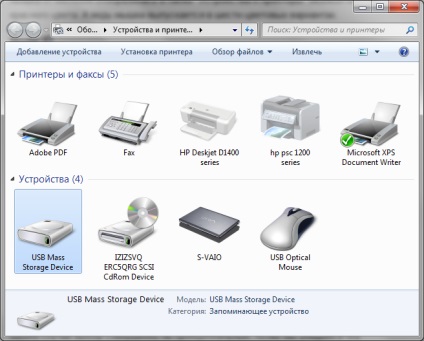
1. ábra: A kijelző a botot a „Eszközök és nyomtatók” alapértelmezés szerint
Így a Windows több adatot egy flash meghajtót, akkor kell:
- találni Hardware ID (vagy Model ID) vaku;
- ismertetését a fájl;
- másolja a fájlt leírni DeviceMetadataStore mappát.
Tudjon Hardware ID USB-meghajtó
Ebben az esetben a választás között a hardver azonosító vagy Model ID neprintsipialen teljesen. Vegyük a hardver ID, hiszen bármilyen kibír ő valójában.
Ahhoz, hogy megtalálja a hardver ID, amire szüksége van: a „Eszközök és nyomtatók”, kattintson a jobb gombbal az ikonra a bot -> Tulajdonságok -> Hardver fül -> Type Disk Drives -> Tulajdonságok gomb -> új ablakban Információs lap -> a legördülő ingatlanok listáját . ID berendezés (2. ábra).
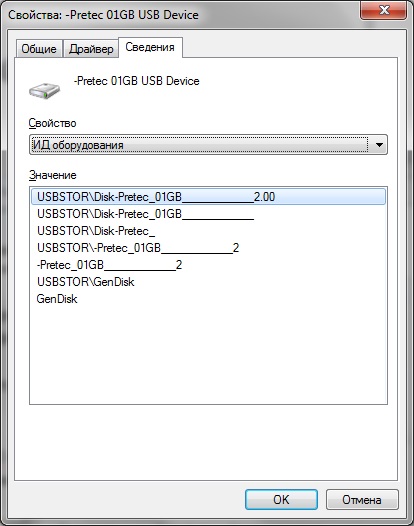
2. ábra listája Hardware ID
A tetején van egy azonosító, amely a legjobban meghatározza a készülék, majd a további közös azonosítók. A mi szempontunkból ez jobb, hogy a tetején.
Mint már említettük, .devicemetadata-ms fájl - ez valójában egy archív. Ez az archívum csak az XML-kódolású fájlokat és képeket szét a könyvtárra. Minden leírt XML használatával, így van egy csomó munka vele. Hagyja felhajtás különböző típusú notebook diákok és a szurkolók „alternatív megoldások”. Tudjuk, hogy a Visual Studio nem jön össze semmi jobb - csak hozzá szükséges XSD séma a mappában. \ Visual Studio \ XML \ sémák
Ahhoz, hogy az XSD-rendszer, telepíteni kell a „Microsoft Device Experience Development Kit” (lásd. Link a cikk végén). Rendszer található. \ Microsoft Device Experience Development Kit 7R2 \ General \ XML-sémák \
CABARC.EXE
Létrehozásához .devicemetadata-ms fájlok esetén CABARC.EXE segédprogramot. nem lehet letölteni külön, akkor jön a „Device Stage Visual Editor Tool”. Igen, igen, van egy GUI alkalmazás gyártására Device Stage oldal. De nem fogjuk használni. És nem azért, mert idegen számunkra kényelem, vagy azt megvetik az összes, hogy a nem-programozó használhatja az átlagember (amint az gyakran történik militáns lelkes rajongók nem Windows-rendszerek). Csak dolgozni „kézzel” ad nekünk több rugalmasságot és jobb megértéséhez a folyamatot.
1. lépés: Változás ikonra az „Eszközök és nyomtatók”
Az első lépésben, akkor hozza létre a legegyszerűbb leíró fájl, amely nem használja a Device Stage lehetőségeket. Nincs szükség hivatkozni a szövegben teljes listát XML-fájlok - fájlok az első lépés megtalálható „example1” mappában csatlakozik a cikket. Ezért a listát csak akkor látszik, azokat a részeket, meg kell figyelni, hogy a legfontosabb kiosztott.
Az archívum struktúrája .devicemetadata ms
A 3. ábra a fájl szerkezetét .devicemetadata-ms. A globálisan egyedi azonosító (GUID) kell használni, mint a fájl nevét. Például: 0055f9a7-ffef-4017-be40-e1e118fa4e86.devicemetadata-ms.
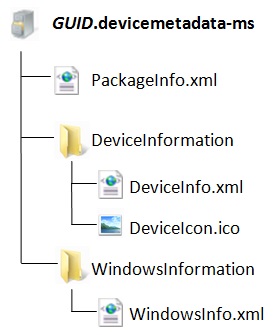
3. ábra A szerkezet a archív .devicemetadata-ms, nem támogatja a Device Stage
A 3. ábra azt mutatja, hogy meg kell teremteni a három XML-fájlt (PackageInfo.xml, DeviceInfo.xml, WindowsInfo.xml) és egy ikont.
PackageInfo.xml
Ahogy a neve is mutatja, ez a fájl leírására használják .devicemetadata-ms-csomag (leírás fájl). Ez adatokat tartalmaz, mint az idő, a teremtés a csomag által használt XML-séma lokalizációs alapértelmezés szerint. De ami a legfontosabb - van feltüntetve lista hardver (vagy egy listát Model ID), c társított csomagot.
Megjegyzés az előtag „DOID”, akkor meg kell határoznia, hogy a hardver ID. Van is az előtag „SFDOID” (egyfunkciós Device), de ez jelenleg nem használják, és félretesszük későbbi Windows-verziók. Ezek az előtagok azt jelzik, hogy hány funkciók végzik a készülék - egy vagy több. Például gyakran vannak többfunkciós eszközök, amelyek egyesítik a nyomtató, fax és szkenner. Egy kicsit később, akkor ismét beszéljünk a funkciók a készülék.
WindowsInfo.xml
Leírja a szabályokat megjelenítésére ikonok és a Device Stage oldalon.
ShowDeviceInDisconnectedState - mutatja a készülék a „Eszközök és nyomtatók” mappát, ha a készülék nem csatlakozik. Ikon nem csatlakoztatott eszközt lesz halványabb (lásd. 1. ábra). By the way, kérje külön ikon Lehetetlen, hogy egy fogyatékos állapot a berendezés.
LaunchDeviceStageOnDeviceConnect - nyitott Device Stage oldal automatikusan csatlakoztatja a készüléket.
LaunchDeviceStageFromExplorer - Device Stage megnyitásához duplán kattintva az ikonra.
DeviceInfo.xml
Sokkal jobb, hogy egyszer, mint hallani százszor (4. ábra).
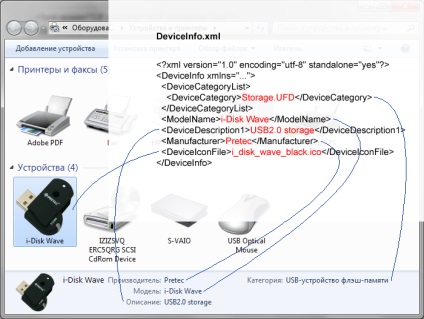
4. ábra leírása DeviceInfo.xml
Létrehozása .devicemetadata ms-os fájl
Most már az összes szükséges fájlt (kihagyja a folyamat, mely során ikonokat). Hozza létre a következő könyvtár struktúrát (3. listát):
Felsorolni lehetséges típusú parancsok (attribútumtípust parancs egység), nem fogunk - mert már kapcsolódik a Visual Studio XSD-rendszereket, amely megjeleníti eszköztippekben. Úgy tűnik, hogy magától értetődő 12. Listában nem igényel.
Minden készen áll, csak adj egy feladat behavior.xml. 13 látható a lista, hogy házi feladatot adunk, ugyanúgy, mint a beépített Windows.
mi a következő lépés
Ez tényleg nagyon szomorú. Miért nem vagyunk képesek használni a oldal Device Stage? Nyilvánvaló, hogy ennek az oka az. De talán találunk egy kompromisszum. Ha tudja, hogyan kell mondani a Microsoft ezt a javaslatot, kérem keressen meg.
Óvatos becslések szerint, hátrahagyott:
- Egy feladat létrehozása parancsikont megnyílik, ha a jobb gombbal az ikonra a „Eszközök és nyomtatók”, valamint hozzon létre saját oldalakat tulajdonságait. Ezekkel a kérdésekkel az „Eszközök és nyomtatók - Extensibility Guide”.
- honosítási problémák.
- Ami a saját házi eszköz állapotát. Meg lehet kezdeni tanulni a dokumentum "Microsoft Device Experience Development Kit 7R2 \ Portable Devices \ Dokumentáció \ Windows 7 Device Stage Portable Device Class Fejlesztési Guide.docx"
- Egy érdekes téma: a kölcsönhatás a eszközt a web-oldalon keresztül a Device Stage (. Lásd ugyanazt a dokumentumot, mint az a pont a fenti).
Meg kell jegyezni, a magas színvonalú képzési anyagok Microsoft. A leírás nagyon komplett, jól strukturált és írásbeli egyszerű nyelven.